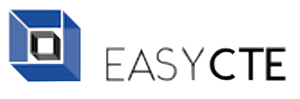Cómo diseñar y calcular cercha metálica.
En este artículo vamos a ver cómo diseñar y calcular cercha metálica en CYPE 3D. Este artículo da continuidad al anterior artículo Cómo diseñar y calcular viga celosía , de hecho partiremos del mismo archivo para realizar este ejemplo. Como ya vimos en el anterior artículo es muy sencillo introducir la geometría, tipos de barras y vinculaciones en CYPE 3D. Posteriormente haremos el cálculo y comprobaciones.
Si te gustaría aprender las nociones básicas de cómo realizar un cálculo de estructuras con el programa CYPECAD desarrollando un ejemplo completo, dispones para ti de un curso de iniciación a CYPECAD en easycte.com/cursos. Ya hay más de 500 compañeros y compañeras inscritos.
¡Aprovecha este momento e inscríbete si todavía no lo has hecho!
A PARTIR DEL 1 DE SEPTIEMBRE ESTE CURSO DEJARÁ DE SER GRATUITO
Asimismo podrás conseguir el correspondiente certificado del curso gracias al acuerdo que tenemos con European Quality Formación. Este certificado lo podrás solicitar en CERTIFICADO.
Cercha metálica en CYPE 3D.
Para introducir una cercha metálica, al igual que en el ejemplo de vigas celosía, podremos proceder de dos maneras en CYPE 3D. Una de ellas sería dibujar la cercha metálica en un programa de dibujo CAD y luego importar el archivo en formato .dxf o .dwg directamente en CYPE 3D. La otra manera es la que hemos seguido en este ejemplo y se trata de dibujar la cercha metálica directamente en CYPE 3D.

Introducción de barras.
Con el programa CYPE 3D podremos introducir la geometría de nuestra cercha metálica de dos maneras posibles. En este ejemplo vamos a introducir la geometría de nuestra cercha en CYPE 3D directamente aprovechando las capacidades de modelización de este programa. Seleccionaremos <<barra-nueva>> y pulsaremos en el origen de coordenadas. Volveremos a pulsar en el sentido de nuestra barra y le asignaremos una logitud determinada (ver video). Así iremos introduciendo todas las barras que forman nuestro elemento de estructura metálica.
Posterioemente definiremos las barras con la orden <<barra-describir>> e iremos definiendo una a una, si bien veremos que podemos definir grupos de barras con las mismas características. Tal vez ya lo sabes pero los perfiles que dispone CYPE 3D para definir son los siguientes:
- Tipos de elemento estructural:
- Genérico. Este es el que vamos a utilizar.
- Tirantes.
- Pilar.
- Viga.
- Dentro de genérico podremos seleccionar los siguientes materiales:
- Perfil de acero laminado.
- Perfil armado de chapas de acero laminado. Este material es el que vamos a utilizar en nuestro caso.
- Perfil de acero conformado.
- Perfil de madera.
- Perfil de aluminio extruido.
- Selección especial de aluminio.
- Barra de hormigón.
- Perfil genérico.
Cálculo de la cercha metálica y comprobación de la estructura.
Tras el proceso de definición de nuestra cercha metálica introduciremos la carga y procederemos al cálculo como se puede ver en el video. Después del cálculo comprobaremos primero el cumplimiento de las barras a resistencia y posteriormente haremos una comprobación de la flecha máxima resultante.
¿Quieres aprender a calcular estructuras con la ayuda del programa CYPECAD?
Suscríbete y te diremos cómo.
Ahora puedes ver el video de cómo diseñar y calcular una cercha metálica con CYPE 3D. Son solamente 9 minutos y queda muy claro todo lo anterior.
https://youtu.be/yvHbRKuMWtA
Espero que te haya resultado interesante.
Comparte este artículo y todos los que te resulten interesantes con compañeros y compañeras. Me ayudarás a seguir generando información interesante. Suscríbete a nuestro blog para recibir más información.
Muchas gracias por tu atención.
Arquitecto e Ingeniero Técnico de Obras Públicas